本文摘自网络,侵删!
很多小伙伴都遇到过win7系统打开Local Settings文件夹提示“位置不可用,拒绝访问的困惑吧,一些朋友看过网上零散的win7系统打开Local Settings文件夹提示“位置不可用,拒绝访问的处理方法,并没有完完全全明白win7系统打开Local Settings文件夹提示“位置不可用,拒绝访问是如何解决的,今天小编准备了简单的解决办法,只需要按照 1、选中Local Settings文件夹,点击右键,弹出菜单,选择“属性”; 2、在弹出窗口,选择“安全”选项,选中Everyone,点击“高级”,进入Local Settings的高级安全设置;的顺序即可轻松解决,具体的win7系统打开Local Settings文件夹提示“位置不可用,拒绝访问教程就在下文,一起来看看吧!
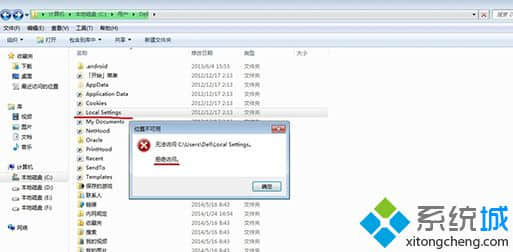
解决方法:
1、选中Local Settings文件夹,点击右键,弹出菜单,选择“属性”;
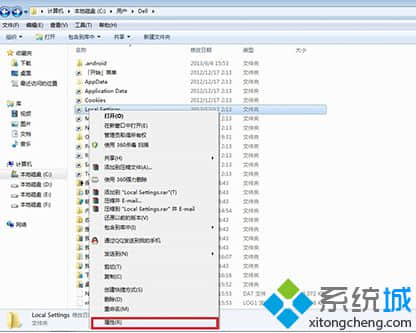
2、在弹出窗口,选择“安全”选项,选中Everyone,点击“高级”,进入Local Settings的高级安全设置;
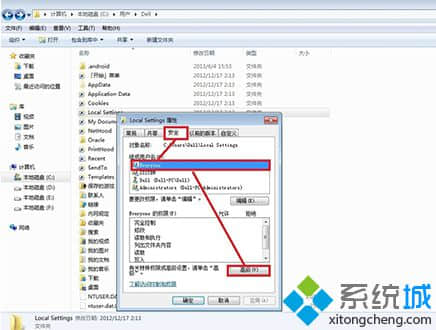
3、在Local Settings的高级安全设置窗口,选中Everyone(注意:类型为拒绝,说明权限未开启),点击"更改权限",弹出权限窗口;
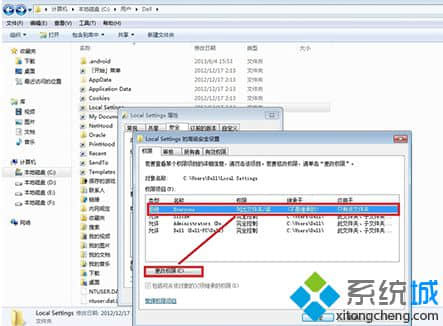
4、在更换权限窗口,选中Everyone,点击“编辑”,进入权限项目设置;
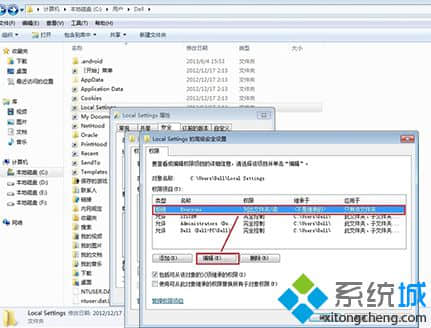
5、在权限项目设置窗口,在“完全控制”项勾选起,所有的项目都变为允许;

6、完成设置,按提示点击确定、应用等操作后,就可以打开文件夹了。
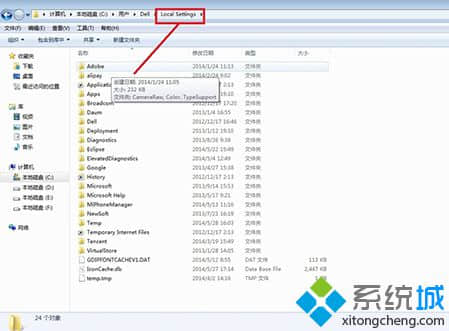
Local Settings文件夹就是一个临时文件夹,如果大家在Win7打开Local Settings文件夹提示“位置不可用,拒绝访问",完全可以采取上述系统城小编介绍的方法解决。
相关阅读 >>
win7系统使用ipconfig命令查不到ip显示媒体已断开的解决方法
更多相关阅读请进入《win7》频道 >>




